Տեղական հոստինգ XAMPP-ում: XAMPP-ի տեղադրում, ենթադոմեյնների և վիրտուալ հոսթերի կազմաձևում Ինչ է xampp և ինչպես օգտագործել այն
(Դենվեր). Այս դասում մենք կշարունակենք այս թեման և կտեղադրենք տեղական սերվեր, բայց արդեն հիմնված է XAMPP բաշխման վրա:
Երկու բաշխումների միջև կան մի քանի մեծ տարբերություններ, և նրանք երկուսն էլ հիանալի աշխատանք են կատարում իրենց տեղական մեքենայի վրա վեբ սերվեր գործարկելու համար: Հիշեցնենք, որ լոկալ սերվերի տեղակայման հիմնական խնդիրը ձեր համակարգչում կայք մշակելու, կայքը փորձարկելու և առանց ինտերնետի վրիպազերծման հնարավորությունն է: Այլ կերպ ասած, Denver և XAMPP կառուցումները պարունակում են բոլոր անհրաժեշտ գործիքները լիարժեք վեբ սերվեր գործարկելու համար, ինչպես սովորական վճարովի հոստինգում:
Այս գործիքները ներառում են, բայց չեն սահմանափակվում հետևյալով. Apache HTTP սերվեր, թարգմանիչ PHP սկրիպտներ, տվյալների բազայի կառավարման համակարգ MySQL տվյալներ, Perl թարգմանիչ և մի շարք այլ լրացուցիչ գրադարաններ:
XAMPP տեղադրման գործընթացը
Ներբեռնեք XAMPP տեղադրիչը բաշխման ներբեռնման էջից՝ https://www.apachefriends.org/en/download.html
Ներբեռնումից հետո գործարկեք տեղադրիչը
Երբ հակավիրուսը աշխատում է, տեղադրողը նախազգուշացում կհրապարակի, որ տեղադրումը կարող է ավելի երկար տևել: Եթե դուք ունեք ազատ ժամանակև/կամ հզոր համակարգիչ, ազատ զգալ սեղմել Այո՛.
Հաջորդ պատուհանը հուշում է օգտվողին ընտրել բաղադրիչները տեղադրելու համար:

Գրեթե բոլոր այս բաղադրիչները կարող են օգտակար լինել ձեզ ապագայում, ուստի ավելի լավ է ինտերնետում մի փոքր կարդալ բաղադրիչներից յուրաքանչյուրի մասին և ելնել այն դիրքից, որը նրանց կարիքն ունի ձեզ համար: Հիմնական աշխատանքի համար ձեզ հարկավոր կլինի Apache, MySQL, PHP ծրագրավորման լեզու։ Ցանկալի է նաև տեղադրել տվյալների բազաների հետ ավելի հարմարավետ աշխատանքի համար։
Սեղմել " Հաջորդը«Եվ հաջորդ պատուհանում դուք պետք է ընտրեք տեղադրողի նպատակային թղթապանակը: Թողեք այնպես, ինչպես կա, կամ նշեք այլ նպատակակետ:
Հաջորդ պատուհանը ձեզ հուշում է տեղադրել Bitnami XAMPP-ի համար, այսինքն. մի շարք պլագինների և բաշխումների համար տարբեր CMS(օրինակ՝ Drupal, Joomla, WordPress): Այս տարբերակը նախատեսված է սկսնակների կյանքը հեշտացնելու համար, սակայն գործնականում ամեն ինչ շատ ավելի բարդ է ստացվում։ Հետևաբար, դուք ոչինչ չեք կորցնի, եթե հանեք վանդակը և սեղմեք « Հաջորդըտեղադրումը շարունակելու համար:

Ուղղակի տեղադրման գործընթաց

Եթե տեսնեք այդպիսի պատուհան,

նշանակում է, որ XAMPP-ի տեղադրման գործընթացը հաջողությամբ ավարտվել է:
Սեղմեք կոճակը « Ավարտել« և դուք ավտոմատ կերպով կգնաք սերվերի կառավարման վահանակ.

Սերվերի հետ աշխատելու համար պարզապես սեղմեք « սկսել» Apache սերվերի և MySQL տվյալների բազայի դիմաց: Գործող ծառայությունները ընդգծված են կանաչ ֆոնով, և դրանց Ադմինիստրատորի կոճակները ակտիվանում են:

Apache «Admin» կոճակը բացում է հղումը http://localhost/dashboard/զննարկիչում; այստեղ դուք կգտնեք օգտակար տվյալների մի շարք՝ XAMPP Q&A, փաստաթղթեր և գործարկվող phpinfo (տեղեկություններ ընթացիկ PHP կարգավորումների և կազմաձևման մասին): Այս ամենը միայն անգլերենով է:
MySQL Admin կոճակը գործարկում է phpMyAdmin՝ տվյալների բազայի հավելվածը:
Այժմ դուք ունեք ձեր տեղական սերվեր՝ հիմնված XAMPP-ի վրա! Մնացածը տեխնիկայի ու գիտելիքի հարց է։ Նրանք. Հաջորդը դուք պետք է պարզեք, թե ինչպես ստեղծել կայքեր: Իսկ XAMPP-ը կօգնի ձեզ այն փորձարկել և ցուցադրել:
Եթե դուք ունեք կայքի ֆայլեր փորձարկելու համար, ապա այն գործարկելը տեղական XAMPP սերվերի վրա բավականին պարզ է՝ պատճենեք կայքի բոլոր ֆայլերը տեղադրման ժամանակ ընտրված սերվերի թղթապանակում առանձին գրացուցակում (կանխադրաբար դա թղթապանակն էր։ htdocs, ամբողջական ուղին դեպի այն C:\xampp\ htdocs\. Եթե դուք փոխել եք նպատակակետ թղթապանակը, ապա C:\selected_folder_at_installation\ htdocs\).
Օրինակ, դուք ունեք թղթապանակ Սաիտկայքի ֆայլերով: Տեղական սերվերին պատճենելուց հետո կայքի ֆայլերի ուղին կլինի հետևյալը՝ C:\xampp\htdocs\ Սաիտ\. Իսկ կայքի մուտքը բրաուզերում կլինի http://localhost/sait/: Այսինքն, բրաուզերում մուտքագրելով այս ուղին, դուք «կպահանջեք» թղթապանակի ֆայլերը տեղական սերվերից: Սաիտ, և դուք կտեսնեք կայքի ինդեքսային ֆայլը (օրինակ. index.html, կամ ցուցանիշը։phpև այլն):
Դուք կարող եք փոխել ձեր կայքի թղթապանակի անունը ցանկացած տիրույթի, օրինակ՝ google.com: Այնուհետև կայքի ֆայլերի ուղին չի լինի C:\xampp\htdocs\ Սաիտ\ և C:\xampp\htdocs\ google.com\. Իսկ բրաուզերում պետք է մուտքագրել http://localhost/ google.com/.
Հասանելիություն մեջ հասցեի բարճանապարհ localhostմի փոքր շփոթեցնող, բայց հիշեցնում է ձեզ, որ դուք աշխատում եք տեղական սերվերի վրա, այլ ոչ թե հեռավոր հոսթի վրա: Եվ դա կավելացնի ձեր նյարդերը, երբ կայքը տեղափոխեք աշխատանքային հոսթինգ (դուք պետք է փոխարինեք ֆայլերի և/կամ տվյալների բազայի բոլոր ստատիկ հղումները localhostհասցեում), բայց սա առանձին դասի թեմա է։
Աշխատանքային օրն ավարտելուց և կայքը փորձարկելուց հետո մի մոռացեք դադարեցնել տեղական XAMPP սերվերը՝ սեղմելով կառավարման վահանակի «Stop» կոճակները:
Որոշ պահեր.
- Տեղական XAMPP սերվերհարմար է ձեզ համար, եթե դուք չունեք տեղադրված Windows, բայց օրինակ՝ Linux կամ Mac OS: Denver-ն աշխատում է միայն Windows օպերացիոն համակարգով:
- Սա բավականին հակասական կետ է, բայց բարդ CMS-ի (օրինակ՝ Magento) կայքերի բեռնումն ու մշակումը XAMPP-ում մի փոքր ավելի արագ է, քան Դենվերում: Այս արագության վրա, սակայն, ավելի շատ ազդում է համակարգչի կոնֆիգուրացիան. սկրիպտներն ու ծածկագիրը ավելի արագ են մշակվում, եթե ունեք բավականին հզոր մեքենա:
- Ռուսերեն տեղայնացման, ռուսերենով փաստաթղթերի բացակայությունը XAMPP-ին դարձնում է ոչ այնքան հայտնի, որքան Դենվերը Արևելյան Եվրոպայում:
- Հետ հնարավոր կոնֆլիկտներ միաժամանակյա աշխատանք Skype-ը և XAMPP-ը Skype-ի շնորհիվ՝ օգտագործելով 80 նավահանգիստ:
- XAMPP-ը և Denver-ը անվճար են, բաց կոդով աղբյուր կոդը, բայց դուք պետք է գրանցվեք Դենվերի բաշխումը ներբեռնելու համար:
Ներբեռնեք XAMPP-ը: Offsite-ը միշտ առցանց է (միայն կույրերը բաց կթողնեն Windows-ի տարբերակի թավ ներբեռնման կոճակը).
Ներբեռնեք XAMPP-ը պաշտոնական կայքից
XAMPP Windows 10-ում. ծրագրի կարգավորում
Ներբեռնելուց հետո XAMPP-ն ինձ համառորեն խնդրեց նախ անջատել հակավիրուսը, իսկ հետո UAC-ը.
Քիչ բանիմացների համար կթարգմանեմ.
«Կարևոր. Համակարգում աշխատող Օգտագործողի հաշվի վերահսկման (UAC) պատճառով XAMPP-ի որոշ գործառույթներ, ամենայն հավանականությամբ, կանջատվեն: Երբ UAC-ն աշխատում է, մի փորձեք ծրագիրը տեղադրել C:\Program Files-ում (գրելու թույլտվությունների բացակայության պատճառով): Հակառակ դեպքում, տեղադրումից անմիջապես հետո անջատեք UAC-ը msconfig-ով»:
Սրա նման. Լավ, ծրագիրը վստահելի է, քանի որ այն հարցնում է, ապա ձեզ հարկավոր է. Հմմ ... հիմա հակավիրուսն էլ է դրան խանգարում.

Պատուհանը հայտնում է, որ տեղադրումը կարող է այնքան էլ արագ չլինել և ընդհատվել հակավիրուսային հաղորդագրությունների պատճառով: Դե, եկեք դանդաղեցնենք և հակավիրուսային: Մենք գործարկում ենք տեղադրիչը՝ առանց փոխելու լռելյայն տեղադրման թղթապանակը, հակառակ դեպքում՝ հետևեք իմ նշած ուղիներին: Ընդամենը երկու լեզվով ասամբլեայի հանդիպեցի, ընտրեցի ամերիկյան դրոշը։
Մենք ստուգում ենք ծրագրի աշխատանքը՝ մուտքագրելով բրաուզերի տողում localhost. Եթե ամեն ինչ ճիշտ է, մենք տեսնում ենք մեքենայի ողջույնի էջը.

Մենք անմիջապես ստուգում ենք հենց XAMPP-ի կոնսոլը (ես բոլոր ծառայություններն անցնում եմ Windows-ի firewall-ով. թույլատրել մասնավոր ցանցերի միջոցով): Այո... Բոլոր ծառայությունները սկսվել են, բացի սերվերից tomcat(առանց դրա, հիշեցնեմ ձեզ, մենք չենք կարող գործարկել JSP ֆայլերը անմիջապես XAMPP-ի վրա, JSP ֆայլերը հատուկ ֆայլեր են, որոնք ստեղծվել են սերվերի կողմից՝ նման են PHP-ին կամ ASP-ին, միայն կոդի փոխարեն։ ActiveXկամ PHPնկարում է մեզ համար Java):

ծրագիրը գիտի, թե ինչն է պակասում
Եկեք գնանք փնտրենք JDK փաթեթը: Մի վայրկյան կանգ առա. պաշտոնական կայքում JDK-ի 32-բիթանոց տարբերակ չկար: Հայտնաբերվել է՝
Տեղադրված, ստուգեք.

Ամեն ինչ աշխատում է, մենք տեղադրում ենք WordPress-ը:
WordPress-ի ավտոմատ տեղադրում.
XAMPP-ը պատրաստ է տեղադրել ամենահայտնի բլոգային շարժիչները: Ավելին, նրանք ձեզ անմիջապես կսայթաքեն Վերջին տարբերակըշարժիչ. Միակ բանը, որ փրկեց ինձ Հաշիվ Google-ում (Google+), որի շնորհիվ WordPress-ի համար հավելվածը ներբեռնելու հասանելիությունն անմիջապես բացվեց։ Էջում localhostոլորեք ներքև ձեր բրաուզերում և գտեք անհրաժեշտ հղումը հատուկ փլագին ներբեռնելու համար, որն առանց սխալի կտեղադրի WP-ն վիրտուալ հոսթինգում.

Ֆեյսբուքում և Թվիթերում գրանցումները նույնպես կաշխատեն
մնում է ընտրել OS տարբերակը.

Այժմ մենք անցնում ենք տեղադրման կարճ ընթացակարգով.




Ամեն ինչ հիմա է localhostերբ աշխատում է XAMPP վահանակը, դուք ունեք WordPress բլոգ:
XAMPP Windows 10-ում. ձեռքով տեղադրում
Հոդվածի այս հատվածը նվիրված է նրանց, ովքեր ձեռքով տեղադրում են WP: Հոդվածի այն հատվածը, որտեղ մենք տեղադրում և կարգավորում ենք վիրտուալ հոսթինգը, նման է (ինչպես Java JDK փաթեթի տեղադրումը)։ Գործարկեք XAMPP վահանակը և ստուգեք MySQL կարգավորումները: Դա անելու համար գործարկեք MySQL... Անկախ նրանից, թե ինչպես (նախ Windows-ի վերագործարկումամեն ինչ աշխատեց; լավ… ինչպես միշտ, ընդհանուր առմամբ):
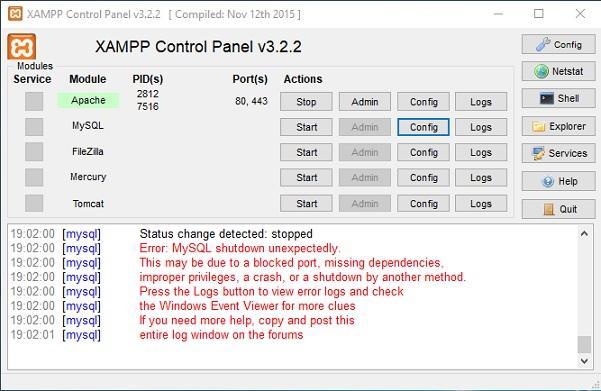
Սխալի պատուհանը ասում է, որ.
«MySQL-ն անսպասելիորեն դադարեց աշխատել: Սա, հավանաբար, պայմանավորված էր արգելափակված նավահանգստով, բացակայող կախվածություններով, սխալ սահմանված թույլտվություններով, ներքին սխալկամ ազդեցություն այլ գործընթացից: Սեղմեք Տեղեկամատյաններ կոճակը՝ ծրագրի սխալների գրանցամատյանը ստուգելու համար և լրացուցիչ մանրամասների համար ստուգեք Windows-ի իրադարձությունների գրանցամատյանը: Եթե օգնության կարիք ունեք, պատճենեք այս հաղորդագրությունը և ցուցադրեք այն ֆորումներում»:
Սեղմեք կոճակի վրա Տեղեկամատյաններև փնտրում է նվիրական խոսքը ձախողվեցև այն ամենը, ինչ կապված է դրա հետ: Հստակ.

Ես կորցրել եմ մի պլագին Արիա, և սխալներ նետեց բոլոր ճակատներում: Պարզվեց, որ այս փուլում խրախուսման տիպիկ սխալ է, որը խանգարում է REPEAT ծառայության մեկնարկին: Լուծվում է վերահսկիչ մատյան ֆայլը ջնջելով aria_log_control. Այն գտնվում է ճանապարհի երկայնքով.
C:\xampp\mysql\data
Գործարկեք Explorer-ը (Win + E) և ջնջեք ֆայլը.
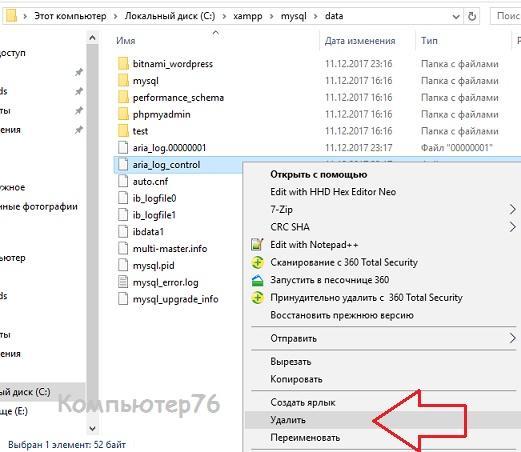
Վերագործարկեք XAMPP վահանակը: Վաստակած. Մենք գնում ենք MySQL ադմինիստրատորի վահանակ՝ սեղմելով այժմ ակտիվ կոճակը Ադմին. Բրաուզերի կանխադրված պատուհանը կբացվի ժամը localhost, որում կտեսնեք կարգավորումների վահանակը phpMyAdmin. Եկեք ստեղծենք թղթապանակ, որտեղ կպահվի կայքի տվյալների բազան: Ձախ սեղմեք Ստեղծել տվյալների բազա:

Բացվող պատուհանում, օրինակ, մուտքագրեք թղթապանակի անունը WordPressև սեղմեք Ստեղծել:


Վերջ, դուք կարող եք փակել բրաուզերը:
WordPress: ներբեռնեք և կազմաձևեք
Եվ հիմա ներբեռնեք WordPress-ի վերջին տարբերակը.
Այն կժամանի zip ֆայլով, որը կարող եք հանել հարմար վայրում: Բայց նախքան իր նպատակակետը գնալը, WP կազմաձևման որոշ ֆայլեր պետք է ճշգրտվեն: Գտեք ֆայլը չփակված պանակում.

սրա նման
Սրանք կայքի գաղտնաբառեր և մուտքեր չեն. սրանք պարզապես տվյալների բազայի մուտքի անհրաժեշտ կարգավորումներն են:
Բոլորը. Այժմ ամբողջ թղթապանակը պետք է տեղադրվի XAMPP գրացուցակում: Լռելյայն, այն սահմանված է c:\xampp(սա հեշտ է հայտնաբերել զանգահարելով Հատկություններցանկացած XAMPP դյուրանցում):

Այսինքն՝ թղթապանակը թռավ դեպի C:\xampp\htdocs:

Մենք գործարկում ենք ցանկացած զննարկիչ, հասցեի տողում մենք նշում ենք տվյալների բազայի հասցեն.
localhost/wordpress
Աշխատանքային PHP մոդուլն ինքնին ձեզ կտանի տեղադրման էջ, որտեղ մենք ընտրում ենք բլոգի տեղադրման վերջին տարբերակները.

Դե, ավելին մտածեք: Թե՛ XAMPP-ը Windows 10-ում, և թե՛ WordPress-ը XAMPP-ում ճիշտ տեղավորվում են: Պարզապես պահեք գաղտնաբառը անմիջապես, ոմանք qwertyկամ 111222333 չի գլորվելու և փոստային ՀԱՍՑԵնշեք եղածը՝ մեզ մոտ ամեն ինչ արդար է։ Ընդամենը պետք է մուտք գործել օգտվողի անունով և գաղտնաբառով: Լաբորատորիան պատրաստ է։
Կայքի մշակման ընթացքում ինձ համար հաճախ ավելի հարմար է գրել հարաբերական ուղիներարմատային թղթապանակից, որպեսզի դրանք չփոխեն սերվեր բեռնելիս, ինչպես նաև այնպես, որ PHP-ի հետ աշխատելիս կարողանաք էջը համակարգչի վրա փորձարկել անմիջապես տեղական սերվերի վրա:
XAMPP-ն ամբողջովին անվճար է և պարունակում է Apache բաշխում և թույլ է տալիս աշխատել PHP, Perl, MySQL-ի հետ:
Բացի այդ, XAMPP-ից օգտվելիս կարող եք արագ տեղադրել LMS Moodle-ը կամ Wordpress-ը՝ օգտագործելով Bitnami-ն:
XAMPP-ի տեղադրում
Այսպիսով, եկեք սկսենք նրանից, թե ինչպես տեղադրել տեղական սերվեր համակարգչի վրա՝ օգտագործելով XAMPP փաթեթը:Նախ անհրաժեշտ է ներբեռնել ձեր օպերացիոն համակարգի տեղադրիչը: Դա կարելի է անել՝ օգտագործելով պաշտոնական կայքի հղումը՝ www.apachefriends.org/ru/index.html
Այս հոդվածում ես կներբեռնեմ Windows-ի տեղադրիչը, որն օգտագործելով, որպես օրինակ, կքննարկեմ XAMPP-ի տեղադրումն ու կազմաձևումը:
Ներբեռնման կոճակը սեղմելուց հետո կսկսվի .exe ֆայլի ներբեռնումը (ֆայլի քաշը մոտավորապես 110 մբ է):
Ներբեռնումն ավարտվելուց հետո բացեք տեղադրման ֆայլը (xampp-win32-5.6.30-0-VC11-installer.exe), գործարկեք որպես ադմինիստրատոր: Ողջույնի պատուհանում սեղմեք հաջորդը:
Հաջորդը, ընտրեք անհրաժեշտ բաղադրիչները: Մենք հետաքրքրված ենք Apache-ով: Ցանկության դեպքում կարող եք ընտրել PHP և MySQL:
Հաջորդը, դուք պետք է ընտրեք տեղադրման ուղին:
Հաջորդը, տեղադրողը խնդրում է մեզ հաստատել, որ մենք պատրաստ ենք սկսել տեղադրումը: Սեղմեք հաջորդը:
XAMPP-ի տեղադրումսկսվել է.
Տեղադրման ավարտից հետո ձեզ կառաջարկվի գործարկել XAMPP կառավարման վահանակը: Մենք նշում ենք թողնում: Սեղմեք Ավարտել:
Կառավարման վահանակը կբացվի: Առայժմ ոչինչ պետք չէ գործարկել։ Այժմ մենք կարող ենք սկսել տիրույթներ ստեղծել մեր Localhost-ում:
Ենթադոմեյնների և վիրտուալ հոստերի կարգավորում
Խմբագրել տանտերերը
Տեղական սերվերի վրա մենք կարող ենք կարգավորել ցանկացած բրաուզերի հարցումների վերահղում մեր սերվերի որոշակի պանակ:Նախ անհրաժեշտ է կայքի վերահղումներ ավելացնել hosts ֆայլում: Այս ֆայլը գտնվում է etc պանակում՝ C:\Windows\System32\drivers\etc հասցեով:
Այն թույլտվություն չունի, ուստի այն բացելու համար հարկավոր է ընտրել սովորական նոթատետրը գործարկման ժամանակ:
Եթե մենք ցանկանում ենք, որ կայքը բացվի մեր համակարգչի թղթապանակից D/:XAMPP/htdocs/barbershop-ում, երբ բրաուզերում մուտքագրում ենք barbershop.local, ապա մեր ֆայլին ավելացնում ենք հետևյալ տողը.
Հյուրերի ստեղծում
Խմբագրելուց հետո hosts ֆայլը, եկեք անցնենք սերվերի տեղադրմանը:Մենք նաև բացում ենք httpd-vhosts.conf ֆայլը նոթատետրում, որը գտնվում է D:\XAMPP\apache\conf\extra թղթապանակում:
Վերջում ավելացրեք հետևյալ տեքստը.
Այժմ գնացեք կառավարման վահանակ և կտտացրեք «Սկսել» Apache-ին: Սերվերը սկսել է իր աշխատանքը:
Արդյունք
Պատրաստ. Հիմա, եթե index.html կամ index.php ֆայլը պահենք D:/XAMPP/htdocs/barbershop թղթապանակում և բրաուզերում գնանք barbershop.local, ապա կբացենք. հիմնական էջմեր վիրտուալ հյուրընկալողը: Եթե հիմա ուզում ենք, օրինակ, /barbershop/css/main.css ֆայլից գնալ /barbershop/img/ թղթապանակ, ապա այժմ այս հղումը կարելի է նշել կայքի արմատի «/img/»-ի համեմատ։Քչերն են կարողանում տեղադրել և կարգավորել Ապաչի, MySQLԵվ PHP. Եվ զարգանալ PHPԵս ուզում եմ դա հենց հիմա, հենց հիմա: Եվ ժամանակ չկորցնել սովորելու վրա նուրբ թյունինգ Ապաչի, MySQLԵվ PHP, հանդես եկավ վեբ սերվերների պատրաստի հավաքներով, որոնք պարզեցնում են տեղադրման և կազմաձևման ողջ գործընթացը։ Բայց ես կարծում եմ, որ դրա համար մասնագիտական զարգացումդուք դեռ պետք է սովորեք, թե ինչպես տեղադրել և կարգավորել վեբ սերվերը ինքներդ: Իհարկե, եթե դուք արդեն ունեք վճարովի կամ անվճար հոսթինգ, կարող եք օգտագործել այն ձեր նախագծերը ստուգելու համար, բայց դա կստեղծի մի շարք անհարկի խնդիրներ զարգացման առաջին փուլերում, այստեղ ձեզ անհրաժեշտ կլինի մշտական և գերարագ ինտերնետ հասանելիություն, և լավ հոսթինգ. Եվ որպեսզի չտուժեք հոսթինգի հետ կապված, դուք դեռ կարող եք ամեն ինչ զարգացնել տեղական համակարգիչ, որն իրականում պահանջում է տեղադրված վեբ սերվեր: XAMPP- սա մշակման մի քանի փաթեթներից մեկն է, որը խաչաձեւ հարթակ է, այլ կերպ ասած, այն լավ կաշխատի ինչպես Windows-ի, այնպես էլ Linux-ի, Mac OS X-ի, Solaris-ի վրա:
XAMPP- հիանալի լուծում է սկսնակ վեբ ծրագրավորողի համար, քանի որ, կրկին, կրկնում եմ, դուք ստիպված չեք լինի տուժել կարգավորումներից, և երբ դուք կարդում եք ինչ-որ գիրք PHP-ով (օրինակ, այն, ինչի մասին ես ավելի վաղ գրել եմ -) կարող եք. անմիջապես փորձեք գրքի բոլոր օրինակները գործնականում, առանց վեբ սերվերի ստեղծման մանրամասների և նրբությունների մեջ մտնելու:
Այսօր ես կփորձեմ խոսել դրա մասին XAMPP, ինչպես տեղադրել այն և հակիրճ այն մասին, թե ինչպես աշխատել դրա հետ:
XAMPP-ն ավելի տարածված է անգլիախոս բնակչության շրջանում, մինչդեռ Denwer Gentleman-ի հավաքածուն շատ տարածված է ռուսալեզու օգտագործողների շրջանում: Ինչու ես ընտրեցի XAMPP - ինձ պարզապես թվում է, որ XAMPP-ն ավելի հարմար է օգտագործել, և այն նաև լավ աջակցություն է գրավում, այսինքն, XAMPP ծրագրավորողները միշտ համոզված են, որ երբ հայտնվում է որոշակի գրադարանի նոր տարբերակը, վեբ սերվերի հավաքածուն թարմացվում է: . XAMPP-ն լրացուցիչ սկավառակներ չի ստեղծում և ունի գրադարանների շատ լայն ընտրանի, որոնք կարող եք ավելացնել:
Ի դեպ, XAMPP հապավումը նշանակում է − X(ցանկացած ՕՀ՝ Linux, Windows, Mac OS, Solaris), Ապաչե, Մ ysql, Պ HP, Պ erl. Մենք կդիտարկենք Windows OS-ի համար, որի համար կա XAMPP Windows-ի և XAMPP Lite-ի երկու տարբերակ: Նրանք տարբերվում են միայն փաթեթների բովանդակությամբ, Lite տարբերակն ունի ավելի քիչ տարբեր գրադարաններ։
XAMPP Windows 1.7.3
Այս տարբերակը պարունակում է հետևյալ գրադարանները.
- Apache 2.2.14 (IPV6 միացված է)
- PHP 5.3.1 (PEAR, Mail_Mime, MDB2, Zend)
- Perl 5.10.1 (Փաթեթ::Apache2, Apache2::Request, փաթեթ::Apache::ASP, փաթեթ::Email, փաթեթ::DBD::mysql, DBD::SQlite, Randy Kobes PPM)
- XAMPP CLI փաթեթ 1.6
- XAMPP PortCheck 1.5
- XAMPP անվտանգություն 1.1
- SQLite 2.8.17
- SQLite 3.6.20
- OpenSSL 0.9.8լ
- phpMyAdmin 3.2.4
- ADDB v5.10
- FPDF v1.6
- Zend Framework 1.9.6 նվազագույն փաթեթ (PEAR-ի միջոցով)
- Mercury Mail Transport System v4.72
- FileZilla FTP սերվեր 0.9.33
- apc 3.1.3p1 PHP-ի համար
- eAccelerator 0.9.6-rc1 PHP-ի համար
- Ming 0.4.3 PHP-ի համար
- rar 2.0.0-dev PHP-ի համար
- Xdebug 2.0.6-dev PHP-ի համար
- libapreq2 v2.12 (mod_apreq2) Apache-ի համար
Համակարգի պահանջները:
- 128 ՄԲ RAM
- 320 ՄԲ ազատ կոշտ սկավառակի տարածություն
Ինչպես ասացի, Lite տարբերակն առանձնանում է որոշ գրադարանների բացակայությամբ, և, համապատասխանաբար, ավելի քիչ տարածություն է զբաղեցնում սկավառակի վրա, և տեղադրման ֆայլկշռում է ավելի քիչ: Ըստ մշակողների, Lite տարբերակը չի թարմացվում այնքան հաճախ, որքան ամբողջական տարբերակը:
XAMPP Lite 1.7.3
- Apache 2.2.14 (IPV6 միացված է)
- MySQL 5.1.41 (համայնքային սերվեր) PBXT շարժիչով 1.0.09-rc
- PHP 5.3.1 (Տանձ)
- Miniperl 5.10.1
- XAMPP Control Version 2.5.8 (Apache Friends Edition)
- XAMPP CLI փաթեթ 1.6
- XAMPP PortCheck 1.5
- XAMPP անվտանգություն 1.1
- SQLite 2.8.17
- SQLite 3.6.20
- OpenSSL 0.9.8լ
- phpMyAdmin 3.2.4
- msmtp 1.4.19 (sendmail-ի հետ համատեղելի SMTP հաճախորդ)
- Webalizer 2.21-02 (GeoIP lite-ով)
- Ming 0.4.3 PHP-ի համար
- PDF pdflib lite v7.0.4p4 PHP-ի համար
Համակարգի պահանջները:
- 28 ՄԲ RAM
- 192 ՄԲ ազատ կոշտ սկավառակի տարածություն
- Windows 2000, XP (Սերվեր 2003), Vista (Սերվեր 2008), 7
- բոլոր 32 բիթանոց OS (64-ը պետք է աշխատի)
Հիշեցնեմ, եթե ասացի, և կասեմ, եթե դեռ չեմ ասել, որ XAMPP-ն ամբողջովին անվճար է և բաշխված է GNU GPL-ի ներքո: Ինչպես տեսնում եք երկու տարբերակների գրադարանների ցանկից, դուք նույնպես կցանկանայիք սկսել աշխատել PHP-ի հետ Lite տարբերակ, բայց դուք պետք է մտածեք ապագայի և այն փաստի մասին, որ ապագայում ձեզ կարող են անհրաժեշտ լինել ավելի շատ գրադարաններ, ուստի մենք կքննարկենք տարբերակը XAMPP Windows 1.7.3.
Տեղադրում
Տեղադրման գործընթացը սկսելու համար անհրաժեշտ է ներբեռնել տեղադրման ֆայլը կամ արխիվը, այս դեպքում մենք կօգտագործենք տեղադրման ֆայլը, որը գտնվում է հետևյալ հասցեում՝ http://www.apachefriends.org/download.php?xampp-win32 -1.7.3.exe.
Հուսով եմ, որ դուք արդեն ներբեռնել եք տեղադրման ֆայլը, քանի որ տեղադրման գործընթացը ինքնին բարդ չէ, ամեն ինչ բավականին պարզ է, միայն անհրաժեշտ է սեղմել կոճակը Տեղադրեք. Նախքան տեղադրումը, դուք կարող եք փոխել տեղադրման ուղին, ես լռելյայն թողեցի C: \, մինչդեռ XAMPP-ն ինքը կտեղադրվի ձեր գրացուցակում. c:\xampp.

Իրականում սա ինքնազերծվող արխիվ է, ուստի մենք պարզապես սպասում ենք մինչև ապափաթեթավորման (տեղադրման) գործընթացը շարունակվի:

Դրանից հետո ֆայլը setup_xampp.batկսկսվի ավտոմատ կերպով, և դուք պետք է բացեք հրամանի տող, որտեղ տեղադրումը շարունակվում է XAMPP. Այստեղ ձեզ հարցնում են, թե արդյոք աշխատասեղանի վրա դյուրանցում ստեղծել, ընտրեք «y»եթե համաձայն ես և «n»եթե համաձայն չեք, ապա սեղմեք Մուտքագրեք.

Այժմ մեզ հարցնում են՝ արդյոք ճանապարհը դեպի XAMPP, սեղմել «y»եթե համաձայն ես դրան XAMPPգրացուցակում էր c:\xampp, եթե համաձայն չեք, ապա սեղմեք «x» և սկսեք ամեն ինչ սկզբից։ Սեղմել «y»իսկ հետո բանալին Մուտքագրեք.

Հաջորդ պատուհանում կարող եք ընտրել որպես տեղադրման տեսակ՝ շարժական տարբերակ XAMPP(որպեսզի կարողանաք փոխանցել ֆլեշ կրիչի վրա), դրա համար անհրաժեշտ է ընտրել «y», այս դեպքում սեղմում ենք «n»եւ հետո Մուտքագրեքքանի որ մենք տեղադրում ենք կոշտ սկավառակի վրա:

Հաջորդ պատուհանը կցուցադրի տեղադրվածի ցանկը, ներառյալ այն, ինչ մեզ անհրաժեշտ է, մասնավորապես PHP, MySQL, Apache. Այստեղ նրանք խնդրում են ձեզ սեղմել Enter՝ շարունակելու համար, ինչը մենք իրականում անում ենք:

Հաջորդ քայլում մենք կստանանք հաղորդագրություն այն մասին, որ ժամային գոտին ավտոմատ կերպով որոշվել և դրվել է ֆայլերում «php.ini»Եվ «my.ini», Իմ դեպքում - Եվրոպա/Հելսինկի. Սեղմեք այստեղ Մուտքագրեք.

Մեր հանդերձանքը XAMPP վեբ սերվերներՏեղադրվել. Այս փուլում ներս հրամանի տողԸնտրելու համար ցուցադրվում են մի քանի գործողություններ, մասնավորապես՝
- գործարկել XAMPP Control Panel-ը
- տեղափոխել XAMPP (ներկայիս ուղին՝ C:\xampp)
- անջատել HTTPS (SSL)
- անջատել «Սերվերի կողմը ներառում է» (SSI)
- միացնել միայն IPv4 (ներկայիս՝ IPv4/6 (ավտոմատ))
- անջատել mod_perl-ը
- անջատել Apache:ASP
Այստեղ, իհարկե, կարող եք ընտրել ցանկի ցանկացած տարր ձեր նախընտրությամբ: Գործարկելու համար XAMPP կառավարման վահանակԸնտրեք թիվ 1 կետը և սեղմեք Մուտքագրեք, կամ ընտրել x(ինչպես ես արեցի) դուրս գալու և այնուհետև աշխատասեղանի վրա դյուրանցում գործարկելու համար. XAMPP կառավարման վահանակ. Այն դեպքում, երբ դուք տեղադրել եք առանց դյուրանցումներ ստեղծելու, ապա դուք պետք է գնաք C:\xampp գրացուցակ և գործարկեք xampp-control.exe. Նույն գրացուցակը պարունակում է առանձին մոդուլներ գործարկելու դյուրանցումներ:

XAMPP Control Panel-ը այս կամ այն կերպ գործարկելուց հետո դուք պետք է տեսնեք հետևյալը.

Օգտագործումը
XAMPPշատ հեշտ է օգտագործել, և NetBeans-ը լավ է ինտեգրվում (ես գրել եմ այս IDE-ի մասին նախկինում -): IN XAMPPշատ հարմարավետ կառավարման վահանակ, այն հեշտ է օգտագործել և պարունակում է այն ամենը, ինչ անհրաժեշտ է ծրագրավորման մեջ հարմարավետ աշխատելու և գլուխգործոցներ ստեղծելու համար։
Վերևի սքրինշոթը ցույց է տալիս մոդուլների ցանկը ( Մոդուլներ) մասնավորապես՝ Apache, MySQL, FileZilla, Mercury, Tomcat: Որոշակի մոդուլ գործարկելու համար հարկավոր է սեղմել կոճակը, որը գտնվում է մոդուլի կողքին, մասնավորապես սկսել. Մեր դեպքում, եկեք սկսենք Apache-ն և MySQL-ը: Եթե ցանկանում եք մոդուլները գործարկել որպես Windows-ի ծառայություններ, և որ դրանք ավտոմատ կերպով աշխատեն ՕՀ-ի բեռնումից հետո, դուք պետք է նշեք մոդուլի անվան կողքին գտնվող վանդակը: Svc. Մոդուլները տեղադրվում են որպես Windows ծառայություններերբ վանդակը նշված է և հեռացվում է, երբ վանդակն ապանշված է Svc.

Բոլոր կոճակները տեղափոխվում են աջ օգտակար հատկություններ, այսինքն:
Շելլ- գործարկում է հրամանի տող, որում կարող եք աշխատել սերվերի հետ

Կարգավորում- ահա մի քանի XAMPP կարգավորումներ, որոնք հավաքված են փոքր մենյուում, ես դրանց մասին գրել եմ վերևում

Նավահանգստի ստուգում- երբ սեղմում եք այս կոճակը, կարող եք ստուգել վեբ սերվերի համար անհրաժեշտ պորտերը

Հետազոտել- այս կոճակը սեղմելուց հետո կբացվի այն գրացուցակը, որտեղ տեղադրված է XAMPP (C:\xampp)
SCM- այստեղ կբացվի Windows ծառայությունների կառավարման պատուհան
Թարմացնել- երբ սեղմեք այս կոճակը, բոլոր մոդուլների վիճակը կթարմացվի, նշեք, որ դրանք կթարմացվեն և չեն վերաբեռնվի
Օգնություն- ահա մի փոքր օգնություն աշխատանքի հետ կապված XAMPP կառավարման վահանակ
ելք- ելք XAMPP կառավարման վահանակ, նշեք, որ սա ուղղակի կփակվի կառավարման վահանակբոլոր մոդուլները, որոնք միացված են, կմնան աշխատանքային վիճակում
Եթե դուք պարզապես փակեք պատուհանը XAMPP կառավարման վահանակապա սկուտեղի պատկերակը մնում է, երբ սավառնում եք դրա վրա, ցուցադրվում է աշխատանքային մոդուլների մասին տեղեկությունները: Երբ մկնիկի աջ կոճակով սեղմում եք սկուտեղի պատկերակը, այն կկատարվի Թարմացնել XAMPP.
Երբ գործարկեք ձեզ անհրաժեշտ մոդուլները, մակագրությամբ կոճակները կակտիվանան Ադմին. Երբ սեղմում եք դրանցից որևէ մեկի վրա, գործարկվում է լռելյայն բրաուզերը, և դրանում է գտնվում այս կամ այն մոդուլի վարչական վահանակը: Ահա թե ինչպիսի տեսք ունի ողջույնի էջը XAMPP, կոճակը սեղմելուց հետո Ադմին Apache-ի մոտ: Այստեղ դուք պետք է ընտրեք այն լեզուն, որը ձեզ ամենաշատն է դուր գալիս, հին տարբերակում հասանելի է նաև ռուսերենը, այս դեպքում մենք ընտրում ենք Անգլերեն.

Լեզուն ընտրելուց հետո կհայտնվի XAMPP վեբ ինտերֆեյսը: Որում, առաջին էջում, մեզ ողջունում և շնորհավորում են վեբ սերվերի փաթեթը տեղադրելու կապակցությամբ:

Վեբ ինտերֆեյսում շատ օգտակար բաներ կան, կա բավականին մեծ մենյու, որում.
Բարի գալուստ- ողջույնի էջ
Կարգավիճակ- այստեղ կարող եք ստուգել բոլոր բաղադրիչների կարգավիճակը, թե բաղադրիչներից որոնք են աշխատում, որոնք չեն աշխատում

Անվտանգություն- այստեղ կան անվտանգության բոլոր տեսակի կարգավորումներ, կանաչը ցույց է տալիս հուսալի կարգավորումներ, կարմիրը լիովին անպաշտպան է, իսկ դեղինը նշանակում է, որ կարգավիճակը որոշելու միջոց չկա, այստեղ կարող եք գտնել XAMPP նավահանգիստների ցանկը և անպաշտպան բաղադրիչները վերացնելու առաջարկությունները, հասցեն նույնպես նշված է այստեղ (http: / /localhost/security/xamppsecurity.php), որով դուք կարող եք փոխել գաղտնաբառը root-ի համար (MySQL), սահմանել գաղտնաբառը XAMPP գրացուցակի համար և մուտքի եղանակը սահմանել phpMyAdmin:

Փաստաթղթեր— ահա On-line փաստաթղթերը տարբեր բաղադրիչներ XAMPP

Բաղադրիչներ- ահա բոլոր բաղադրիչների ցանկը, որոնք պարունակում է XAMPP-ը, և հղումներ այս բաղադրիչների հեղինակներին

phpinfo ()- ցուցադրում է տեղեկատվություն PHP-ի մասին, մասնավորապես կարգավորումների, ընդարձակման, PHP տարբերակի և այլնի մասին:

peerinfo ()- ցուցադրում է տեղեկատվություն PEAR-ի մասին

perlinfo ()- ցուցադրում է տեղեկատվություն PERL-ի մասին

aspinfo ()- ցուցադրում է տեղեկատվություն ASP-ի մասին

դեմո- այս բաժնում կան մի քանի սցենարներ, որոնք ցույց են տալիս որոշակի XAMPP բաղադրիչների աշխատանքը, մասնավորապես.
CD հավաքածու — պարզ ծրագիրօգտագործելով PHP, MySQL, FPDF, որտեղ դուք կարող եք ավելացնել, հեռացնել և ստեղծել ձեր CD-ների ցանկը PDF-ով

Բիոռիթմ- ծրագիր, որը ցույց է տալիս բիոռիթմը գրաֆիկորեն՝ օգտագործելով PHP, GD

Ակնթարթային արվեստ- ծրագիր, որը ցուցադրում է PHP, GD, FreeType-ի աշխատանքը

ֆլեշ արվեստ- PHP + MING-ի օգտագործման ցուցադրություն

հեռախոսագիրք- Հեռախոսագիրք՝ օգտագործելով PHP և SQLite

ADOdb- օգտագործելով ADODB

Հյուրերի գիրք- պարզ հյուրերի գիրք Perl-ում

Գործիքներ- այս բաժնում են լրացուցիչ կոմունալ ծառայություններ, ինչը կարող է զգալիորեն օգնել որոշակի ծրագրային արտադրանքի մշակմանը
phpMyAdmin- հավելվածի համար PHP, որն ապահովում է վեբ ինտերֆեյս՝ հետ աշխատելու համար MySQL, այս հավելվածը կարելի է զանգահարել XAMPP կառավարման վահանակկոճակ սեղմելով Ադմին MySQL մոդուլի կողքին, որն իրականում շատ հարմար է և արագացնում է գործարկումը phpMyAdmin

Վեբալիզատոր— վիճակագրություն կայքի աշխատանքի վերաբերյալ գծապատկերներով

MercuryMail- ծրագիր, որը թույլ է տալիս ուղարկել և ստանալ նամակներ ինչպես մեկ համակարգչով, այնպես էլ տեղական ցանցում:

FileZilla FTP- FTP սերվեր

Ընդհանուր առմամբ, XAMPP-ն ունի այն ամենը, ինչ անհրաժեշտ է հավելվածներ մշակելու համար, եթե ձեզ ավելին է պետք, ապա կարող եք դիմել հավելումներ։
XAMPP Փաստաթղթերի թարգմանություն
Գաղտնաբառեր:
- MySQL:
Օգտագործող՝ արմատ
Գաղտնաբառ. (լռելյայն գաղտնաբառ չկա) - FileZilla FTP:
Օգտագործող՝ նոր օգտվող
Գաղտնաբառ՝ wampp
Օգտագործող՝ անանուն
Գաղտնաբառ: [էլփոստը պաշտպանված է] - Մերկուրի:
փոստատար: փոստատար ( [էլփոստը պաշտպանված է])
Ադմինիստրատոր՝ Ադմին ( [էլփոստը պաշտպանված է])
TestUser՝ նոր օգտվող
Գաղտնաբառ՝ wampp - WEBDAV:
Օգտագործող: wampp
Գաղտնաբառ՝ xampp
Անվտանգության մասին (պետք է կարդալ)
XAMPP-ը նախագծված է ամբողջությամբ բաց լինելու համար, դա արվել է, որպեսզի մշակողները կարողանան անել այն, ինչ ցանկանում են, և, հետևաբար, խորհուրդ չի տրվում օգտագործել XAMPP-ն, քանի որ այն անմիջապես տեղադրվում է արտադրության մեջ, քանի որ այն գործնականում պաշտպանված չէ:
XAMPP-ի ամենախոցելի վայրերի ցանկը.
MySQL ադմինիստրատորի մուտքը (արմատ) լռելյայն գաղտնաբառ չունի:
MySQL դեյմոն, որը հասանելի է տեղական ցանցի միջոցով:
PhpMyAdmin, հասանելի տեղական ցանցի միջոցով:
Օրինակները հասանելի են տեղական ցանցի միջոցով:
Այս և անվտանգության այլ թերությունները կարող են շտկվել հետևյալ էջում.
http://localhost/security/
MySQL-ի և PhpMyAdmin-ի գաղտնաբառերը և XAMPP գրացուցակի գաղտնաբառերը նույնպես կարող են կազմաձևվել վերը նշված հասցեում:
MySQL Նշումներ.
Ինչպես նշվեց վերևում, MySQL-ում լռելյայնորեն գաղտնաբառ չկա «արմատ» մուտքով օգտվողի համար: Որպեսզի կարողանաք մուտք գործել MySQL տվյալների բազա PHP-ից, գրեք հետևյալը.
| mysql_connect ("localhost", "root", ""); |
mysql_connect ("localhost", "root", "");
MySQL մուտք գործելու համար գաղտնաբառ սահմանելու համար հարկավոր է օգտագործել MySQL Admin-ը:
Օգտատիրոջ «root»-ի համար գաղտնաբառի «գաղտնիքը» հրամանի տողում սահմանելու համար հարկավոր է գրել հետևյալը.
\xampp\mysql\bin\mysqladmin.exe -u արմատ -psecret
Եթե փոխեք գաղտնաբառը, ապա պետք է վերակազմավորեք PhpMyAdmin-ը, որպեսզի օգտագործեք նոր գաղտնաբառը, եթե չվերակազմավորեք, մուտքը դեպի տվյալների բազաներ կփակվի: PhpMyAdmin կարգավորումները փոխելու համար անհրաժեշտ է բացել config.inc.php ֆայլը, որը գտնվում է \xampp\phpmyadmin\ գրացուցակում և փոխել հետևյալ տողերը.
$cfg["Servers"][$i]["user"] = "արմատ"; // MySQL օգտվող $cfg["Servers"][$i]["auth_type"] = "cookie"; // HTTP նույնականացում
Դրանից հետո PhpMyAdmin մուտք գործելու համար նախ ձեզանից կպահանջվի «արմատ» օգտագործողի գաղտնաբառը։
CPAN/ՏԱՆՁ:
ՕՀ-ում նախապես տեղադրված CPAN-ը և PEAR-ը հիմնական են: Եթե Ձեզ անհրաժեշտ են լրացուցիչ փաթեթներ, դուք պետք է օգտագործեք XAMPP Shell կոմունալ ծրագիրը (xampp_shell.bat), որի համար հրամանի տողում պետք է գրեք հետևյալը և տեղադրեք դրանք՝ օգտագործելով հրամանի տող կոմունալ ծառայությունները.
- cpanp i foo
- տանձ տեղադրել Foo
Եթե դուք չունեք VC6 կոմպիլյատոր, կարող եք օգտագործել «ppm» «cpanp»-ի փոխարեն երկուական փաթեթներ տեղադրելու համար:
Համօգտագործվող դիրեկտորիաներ
| \xampp\անանուն | FTP-ին անանուն մուտք գործելու համար անհրաժեշտ է վերբեռնել այս գրացուցակը: |
| \xampp\cgi-bin | CGI սցենարների համար. |
| \xampp\htdocs | Սա հիմնական գրացուցակն է, որտեղ դուք պետք է ստեղծեք ձեր նախագծերը: Օրինակ, ես անում եմ սա. ես ստեղծում եմ գրացուցակ \xampp\htdocs-ում, օրինակ՝ բլոգում (C:\xampp\htdocs\blog) և գրում եմ նախագծի հիմնական ֆայլերը այստեղ, որից հետո իմ բլոգը հասանելի կլինի http://localhost-ում: /blog/ և այսպես յուրաքանչյուր նախագծի համար ես ստեղծում եմ առանձին գրացուցակ: |
| \xampp\MercuryMail\MAIL | Փոստարկղեր. |
| \xampp\mysql\data | MySQL տվյալների բազաներ. |
| \xampp\webdav | WebDAV մուտքի գրացուցակ (եթե միացված է): |
Կազմաձևման ֆայլեր
| \xampp\apache\conf\httpd.conf | Apache-ի հիմնական կազմաձևման ֆայլը: Եթե Ձեզ անհրաժեշտ են այլ Apache կազմաձևման ֆայլեր, դրանք պահվում են \xampp\apache\conf\extra\ գրացուցակում: |
| \xampp\FileZillaFTP\FileZilla Server.xml | Կազմաձևման ֆայլ FTP-ի համար FileZilla սերվերներ. Այն կապված է «FileZilla Server Interface.exe»-ի հետ (որը կարող է գործարկվել՝ սեղմելով «Admin» կոճակը XAMPP Control Panel-ում): |
| \xampp\MercuryMail\mercury.ini | Mercury SMTP սերվերի կազմաձևման ֆայլ: Այն կապված է «mercury.exe»-ի հետ (որը կարող է գործարկվել՝ սեղմելով «Admin» կոճակը XAMPP Control Panel-ում): |
| \mysql\bin\my.ini | Կազմաձևման ֆայլ MySQL սերվերի համար: |
| \xampp\php\php.ini | PHP-ի կազմաձևման ֆայլ: |
| \xampp\phpMyAdmin\config.inc.php | Կազմաձևման ֆայլ phpMyAdmin-ի համար: |
| \xampp\sendmail\sendmail.ini | Կազմաձևման ֆայլ msmtp-ի համար (sendmail-ի համատեղելի ինտերֆեյս): |
| \xampp\webalizer\webalizer.conf | Կազմաձևման ֆայլ Webalizer-ի համար: |
Մատյան ֆայլեր (.log)
| \xampp\apache\logs\error.log | Apache-ի սխալի մատյան ֆայլ: Լրացուցիչ ֆայլերկարող է լինել նույն գրացուցակում (եթե միացված է): |
| \xampp\FileZillaFTP\Logs | FileZilla FTP սերվերի սխալի մատյան ֆայլ (եթե միացված է): |
| \xampp\MercuryMail\LOGS\ | Այս գրացուցակի ենթադիրեկտորիաները պարունակում են տեղեկամատյանների ֆայլեր Mercury SMTP սերվերի մի քանի մոդուլներից: |
| \xampp\mysql\data\mysql.err | MySQL սխալի մատյան ֆայլ: Լրացուցիչ ֆայլերը կարող են լինել նույն գրացուցակում (եթե միացված է): | - FTP սերվերը ստուգելու համար կարող եք օգտագործել FileZilla FTP մենեջերը
Սերվերի հանրաճանաչությունը պայմանավորված է արտադրանքի որակով, մեծ թվով գործիքներով, լավ տեղեկատվական աջակցությամբ: Գործնականում XAMPP-ի կառուցումը, անհայտ պատճառներով, ավելի տարածված է արևմտյան մշակողների մոտ:
Համակարգային պահանջներ XAMPP-ի տեղադրման համար
Պետք չէ սպասել XAMPP-ի որոգայթներին: Այստեղ ամեն ինչ զտված է մինչև ամենափոքր մանրուքը։ XAMPP-ը կարող է տեղադրվել տեղական մեքենայի վրա՝ հետ օպերացիոն համակարգեր Windows 2008, Vista, Win 7, Win 8: Կա նույնիսկ տարբերակ XP SP3-ի համար:
Ինչ է ներառված XAMPP ժողովում
XAMPP հապավումը նշանակում է, որ այս հավաքույթը կարող է տեղադրվել ոչ միայն Windows-ի, այլև ցանկացած այլ առանցքի վրա։ Սա նշվում է առաջին [X] տառով։ AMP տառերը նշանակում են դասական Apache+MySQL+PHP, մինչդեռ վերջին [P] տառը նշանակում է Perl ծրագրավորման լեզուն։ Ահա թե ինչու XAMPP-ն կոչվում է տեղական վեբ սերվերի խաչմերուկային հավաքում։
XAMPP տեղական սերվեր և Bitnami
XAMPP-ի մշակողները ավելի հեռուն գնացին, քան մյուսները և ստեղծեցին Bitnami ամպային սերվերը: Bitnami-ն XAMPP-ի համար շատ ավելի հեշտ է դարձնում PHP հավելվածների մշակումը Apache-ի վերևում: Օգտագործելով Bitnami-ն, դուք հեշտությամբ կարող եք տեղադրել հանրաճանաչ բաց կոդով CMS՝ WordPress, Drupal և Joomla! եւ այլն։
Որտեղ ներբեռնել XAMPP-ը
XAMPP տեղական սերվերը կարիք չունի որոնել ֆորումներում և այլ ռեսուրսներում: Կա պաշտոնական կայք՝ ազատ ներբեռնմամբ: XAMPP պաշտոնական կայք. https://www.apachefriends.org/en/index.html. Բեռնել .
Ներբեռնեք XAMPP-ը
Մենք ընտրում ենք Windows 7-ի տարբերակը պաշտոնական կայքում: Նախ պետք է որոշեք, թե PHP-ի որ տարբերակի հետ պետք է աշխատեք: Կան երեք PHP տարբերակ 5.6.30, 7.0.15, 7.1.1. php-ի ստորին տարբերակը պարբերաբար փոխվում է։ Ես ընտրում եմ՝ xampp-win32-5.6.30-0-VC11-installer:
Տեղեկությունների համար. Նույն էջում կարող եք ներբեռնել XAMPP-ը Linux-ի և OS X-ի համար:

Windows 7-ում XAMPP-ի տեղադրում քայլ առ քայլ
Ինչպես տեսնում եք թողարկման անունով, XAMPP-ը ներբեռնելի է տեղադրողի միջոցով, ինչը մեծապես հեշտացնում է դրա տեղադրումը:
Մտքի խաղաղության համար մենք ստուգում ենք ներբեռնված ֆայլը հակավիրուսով։ Ստուգելուց հետո գործարկեք տեղադրումը որպես ադմինիստրատոր:
Քայլ 1.

Քայլ 2

Քայլ 3

Քայլ 4
Մենք բաց ենք թողնում Bitnamy-ն, ուստի բացում ենք ստուգման կողմը:

Քայլ 5

Քայլ 6

Տեղադրման գործընթացը բավականին երկար է, խնդրում ենք համբերատար լինել:
Քայլ 7 Ավարտել

Գործարկեք XAMPP-ը
Մենք աշխատում ենք Windows 7-ով:
XAMPP-ը տեղադրված է, ժամանակն է սկսել: Գործարկում է XMAPP-ը «XMAPP Control Panel» դյուրանցմամբ:
 XAMPP բաց վահանակ
XAMPP բաց վահանակ Ծրագիրը բացելիս XAMPP-ն ստուգում է համակարգչի համակարգը: Եթե համակարգը համապատասխանում է մոդուլների գործարկման XAMPP պահանջներին, սխալներ չեն լինի: Սխալները տեսանելի կլինեն տեղեկատվական պատուհանում և ընդգծված կարմիրով:

Ես տալիս եմ սխալներով սքրինշոթի օրինակ։ Օրինակում ես տեսնում եմ, որ 80 նավահանգիստը զբաղված է, և Apache-ն չի կարող գործարկվել:
XMAPP 80 նավահանգիստը զբաղված է՝ ինչպես ազատել 80 պորտը
Apache մոդուլը գործարկելու անկարողությունը զբաղված 80 նավահանգստի պատճառով, որը սովորականներից մեկն է Windows-ի սխալներ. Եթե դուք տեսնում եք նման տեղեկատվություն, ապա դուք չեք կարողանա սկսել Apache-ն: Ձեր խնդիրն է ազատել այս նավահանգիստը կամ գործարկել XAMPP-ն այլ նավահանգստում:
Windows 80 պորտի օրինակ
Երբ ես պատրաստում էի այս հոդվածը և նորից տեղադրում XAMP-ը, ես սխալ ստացա, որ 80 նավահանգիստը զբաղված է: Երբ ես փորձում եմ բացել հասցեն բրաուզերում. http://localhostԵս տեսնում եմ այս նկարը.

Դա անելու համար անցեք ներդիր Control Panel>>>Բոլոր տարրերի փոքր պատկերակները>>>Ծրագրեր և հնարավորություններ>>>Միացնել և անջատել Windows-ի բաղադրիչներև անջատեք IIS-ը համակարգչի վերագործարկման միջոցով: Ամբողջ 80 նավահանգիստն անվճար է:

Սա ընդամենը մի քանի հնարավոր սցենարների օրինակ է, թե ինչու է 80 նավահանգիստը զբաղված: Ընդհանուր առմամբ, դուք կարող եք XMAPP-ը գործարկել այլ նավահանգիստում, օրինակ՝ 8080-ում: Ուղղում է կապը:
XAMPP վահանակ
Ծանոթանանք XAMPP վահանակին։
- Գործարկել XAMPP-ը որպես ադմինիստրատոր;
- Մենք նայում ենք սխալների բացակայությանը.

XAMPP վահանակը պարունակում է պլատֆորմի մոդուլների և բոլորի հետ աշխատելու բոլոր հնարավորությունները անհրաժեշտ գործիքներ Windows.
- Կոճակներ աջ կողմում՝ XAMPP կարգավորումներ և Windows գործիքներ
- Մենք տեսնում ենք սյունակները՝ Start, Admin և Config:
- Start դրանք նաև Stop են, նրանք սկսում և դադարեցնում են մոդուլները: Mercury-ը փոստային սերվեր է:
- Ադմին. Սրանք կոճակներ են մոդուլների ադմինիստրատիվ վահանակներ մուտք գործելու համար:
- կազմաձևում. Հիանալի կոճակներ: Config կոճակների վրա դուք կգտնեք մուտք դեպի համակարգի մոդուլների բոլոր կազմաձևման ֆայլերը:
XAMPP Կարգավորումներ
- netstat- Հիանալի կոճակ, որը ցույց կտա բոլոր նավահանգիստները, որոնք օգտագործվում են համակարգի կողմից այս պահին. Այս կոճակը կօգնի ձեզ «առանց դափերի հետ պարելու» տեսնել, թե ինչ է կախված 80 նավահանգստից։
- Շելլ- հրամանի տող:
- հետախույզ- պարզապես կբացի տեղական սերվերի XAMPP տեղադրման գրացուցակը: Անալոգային համակարգիչ >> Սկավառակ C.
- Ծառայություն- բացվող պատուհան՝ առանցքի վրա գործող բոլոր ծառայությունների ցանկով: Անալոգ. Control Panel>>>Բոլոր տարրերի փոքր պատկերակները>>>Կառավարում>>>Ծառայություններ:
- Օգնեք և թողեքառանց մեկնաբանությունների.
- Ձախ կողմում գտնվող կոճակներ. սկսել/դադարեցնել մոդուլները
- Ձախ կողմում գտնվող կոճակները՝ վարչարարություն
Ուշադրություն դարձրեք ադմինիստրատորի կոճակների սյունակին: Սա մոդուլի կառավարման վահանակի մուտքն է: Եկեք ստուգենք նրանց աշխատանքը phpmyadmin-ի օրինակով։
XAMPP phpmyadmin վահանակ Մենք տեսնում ենք ստանդարտ phpmyadmin վահանակ, որի հետ դուք կարող եք աշխատել առանց պարելու դափերի հետ, ինչպիսին է Դենվերը:
Նշում:Եթե XAMPP-ն ռուսերեն լիներ, դրա համար գին չէր լինի։
Ինչպես սկսել XAMPP-ը
Բոլոր սխալները շտկելուց հետո կարող եք սկսել XAMPP-ը: XAMPP-ի գործարկումը գործողության համար անհրաժեշտ մոդուլների սկիզբն է՝ Apache, MySQL:

Ստուգում, արդյոք XAMPP-ն աշխատում է
XAMPP-ը բրաուզերի հասցեագոտում փորձարկելու համար գրեք http://localhost.
Եթե ամեն ինչ ճիշտ է արված, և ամեն ինչ ճիշտ է աշխատում, մենք տեսնում ենք սերվերի վահանակը կառավարման կոճակներով:



Եզրակացություն
Այս հոդվածում ես ձեզ ցույց տվեցի, թե ինչպես տեղադրել XAMPP տեղական սերվերը Windows 7-ում: Ես ձեզ ներկայացրեցի XAMPP վահանակը և կազմաձևումը, աշխատեցնելով աշխատանքի համար անհրաժեշտ մոդուլները և տվեցի հղում՝ սխալը շտկելու համար:







